Režim Fastboot je určen pro instalaci a aktualizaci firmwaru. Tento režim je exkluzivní pro zařízení Android, ale ne všechna zařízení Android jsou takovým režimem vybavena. Takže pokud je přijat požadavek DnX Fastboot, musíte přepnout zařízení do režimu Fastboot a zkontrolovat, zda se zařízením není něco v nepořádku. Další informace jsou uvedeny v článku níže.
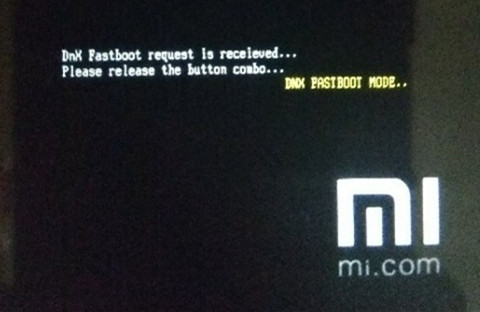
- Část 1. Co je to DnX Fastboot Mode?
- Část 2. Proč vidíte režim rychlého spouštění DnX?
- Část 3. Jak používat DnX Fastboot Mode?
- Část 4. Jak opravit vstup do režimu DNX při čekání na příkaz Fastboot
Část 1. Co je to DnX Fastboot Mode?
Režim DnX Fastboot je protokol, který se opět používá k flashování oddílů na vašem zařízení. Jedná se o malý nástroj spojený se sadou Android Software Developer Kit. Android SDK je vhodnou alternativou k režimu obnovy; v tomto režimu můžete aktualizovat a instalovat.
Ale měli byste také pamatovat na to, že ne všechny mobily Android jsou vybaveny režimem Fastboot jako Samsung. U zařízení Nexus jej však můžete zapnout ručně.
Část 2. Proč vidíte režim rychlého spouštění DnX?
Když se tedy uživatel pokusí nainstalovat nový firmware nebo přemýšlí o jeho aktualizaci, musí vstoupit do režimu Fastboot. Ale jsou časy; uvíznou v režimu pomoci. Obrazovka se zasekne a nemohou ji opustit.
Část 3. Jak používat DnX Fastboot Mode?
DnX Fastboot má několik použití. Je určen především pro aktualizaci a instalaci firmwaru. A nemusíte ani používat režim obnovení. Nyní je snadné vstoupit do režimu DnX na zařízeních Android velmi snadno. Oficiální ruční metoda je podrobně popsána níže.
- Část 1. Jak ručně vstoupit do režimu rychlého spouštění DnX
- Část 2. Jak ručně ukončit režim Fastboot
Část 1. Jak ručně vstoupit do režimu rychlého spouštění DnX
Vstup do režimu Fastboot je velmi jednoduchý.
- Krok 1 : Vypněte mobilní zařízení Android.
- Krok 2 : Poté současně podržte vypínač a tlačítko snížení hlasitosti.
Jakmile uvidíte obrazovku Fastboot, uvolněte je. Tento postup se může lišit v závislosti na značce smartphonu Android, který používáte.
Část 2. Jak ručně ukončit režim Fastboot
Nyní je ukončení režimu Fastboot ještě jednodušší. Stačí stisknout a podržet tlačítko Napájení na několik sekund.
Obrazovka režimu Fastboot zmizí a objeví se běžná obrazovka systému Android.
Část 4. Jak opravit vstup do režimu DNX při čekání na příkaz Fastboot
Když je váš Android uzamčen nebo chcete svůj telefon Androd prodat, možná budete chtít tvrdý reset telefonu přímo. Co když se ale při pokusu o tvrdý reset zobrazí zpráva „vstup do režimu DnX Čekám na příkaz rychlého spuštění“?
Tyto typy programů jsou v dnešní době snadno dostupné, ale my jsme si dovolili a rozhodli se je použít PassFab Android Unlocker . Snadno se ovládá a kroky jsou také velmi jednoduché.
Zde je video, ve kterém se dozvíte, jak používat PassFab Android Unlocker.
- 01 Stáhněte si a nainstalujte PassFab Android Unlocker do počítače.
02 Poté připojte zařízení a spusťte program. V rozhraní programu vyberte záložku 'Odebrat zámek obrazovky'.

03 Jakmile je zařízení detekováno, klikněte na "Start".

04 Postupujte podle pokynů v něm a zámek obrazovky Android bude odstraněn.

- 05 Po dokončení procedury klikněte na „Hotovo“ pro ukončení.
Závěrečná slova
Proto je režim Fastboot velmi užitečný pro mobily Android pro účely instalace a aktualizace. Pamatujte také, že mobilní telefony Samsung mohou běžet na OS Android, ale nejsou vybaveny režimem Fastboot. Do režimu Fastboot můžete vstoupit ručně pomocí jednoduchých kroků, které jsme podrobně popsali v článku. Pokud však máte potíže s resetováním nebo odemknutím obrazovky Android, použijte PassFab Android Unlocker. Tento Odstranění uzamčené obrazovky Android poskytuje jedním kliknutím odstranit zamykací obrazovku Android bez hesla, která se velmi snadno ovládá.



